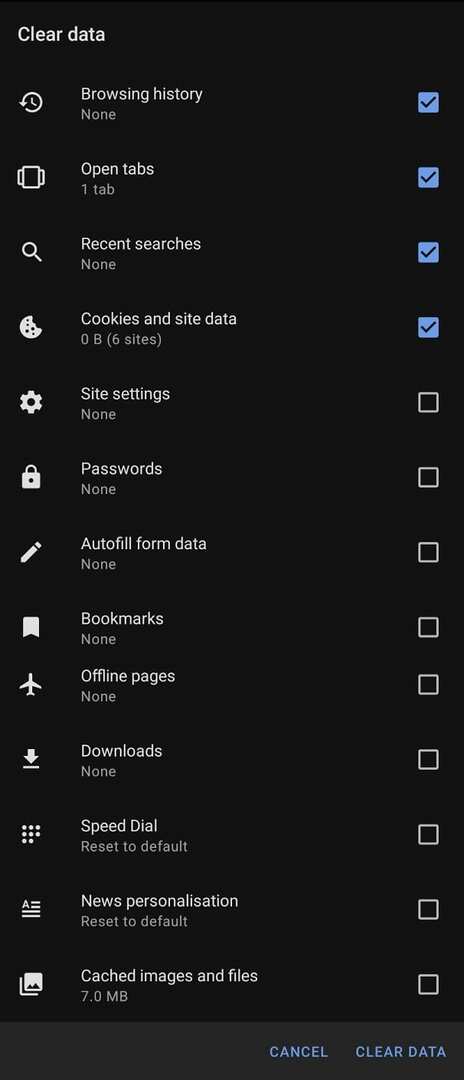Przeglądarki zapisują w nich dużo danych o Twoich działaniach. Większość ludzi będzie zaznajomiona z ich historią internetową i plikami cookie; jednak możesz nie zdawać sobie sprawy, że Twoja przeglądarka przechowuje o wiele więcej.
Nowoczesne przeglądarki próbują również zapisywać hasła i inne dane formularzy, a także buforować obrazy i przechowywać dane dla zakładek itp. Jeśli chcesz zwolnić trochę miejsca na urządzeniu lub odświeżyć przeglądarkę, wyczyszczenie niektórych lub wszystkich danych przeglądarki może być właśnie tym, czego potrzebujesz.
Aby wyczyścić dane przeglądania w Operze na Androida, musisz przejść do ustawień w aplikacji. Aby uzyskać dostęp do ustawień w aplikacji, dotknij ikony Opery w prawym dolnym rogu aplikacji.

Następnie dotknij "Ustawienia" u dołu wyskakującego okienka, aby otworzyć ustawienia w aplikacji.

Przewiń w dół ustawień, a następnie wybierz „Wyczyść dane przeglądania” w podsekcji „Prywatność”.
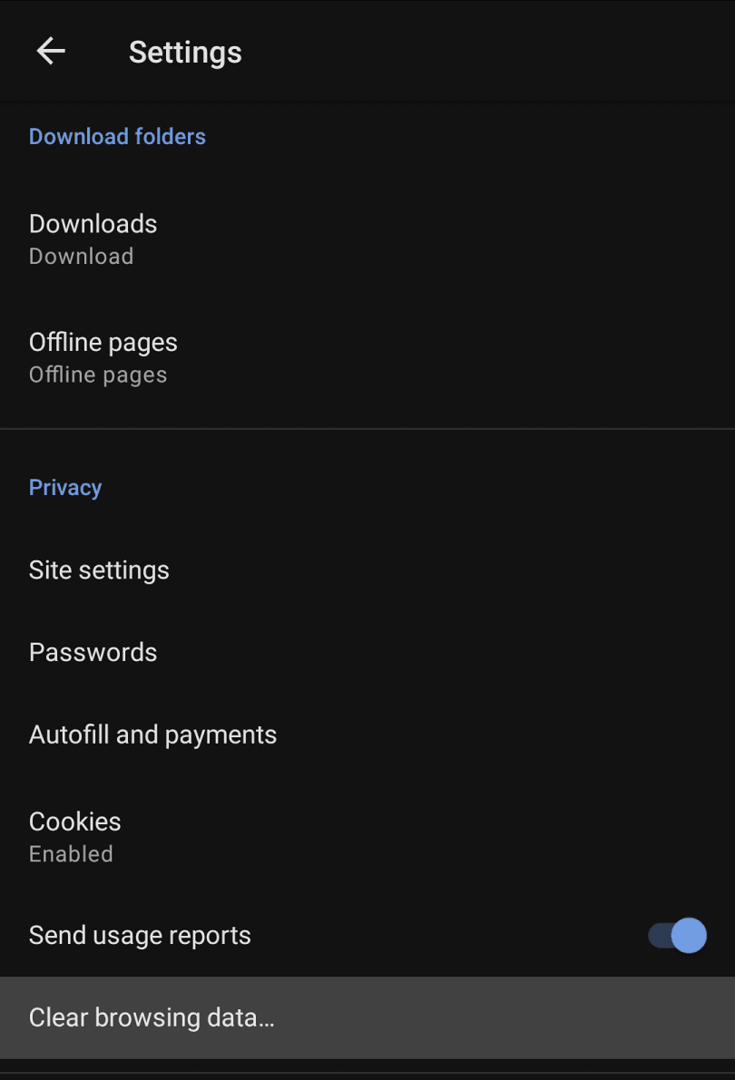
Na następnej stronie możesz wybrać, jakie typy danych mają być usuwane z urządzenia. „Historia przeglądania” to lista wszystkich odwiedzonych stron internetowych. „Otwarte karty” to lista aktualnie otwartych kart. „Ostatnie wyszukiwania” obejmuje wszystkie wyszukiwania przeprowadzone za pomocą paska adresu URL. „Pliki cookie i dane witryn” to niewielkie fragmenty danych zwykle zapisywane na Twoim urządzeniu. „Ustawienia witryny” obejmują ustawienia specyficzne dla witryny, takie jak preferencje dotyczące plików cookie. „Hasła” to zapisane hasła do stron internetowych. „Autouzupełnianie danych formularza” to zapisana zawartość formularza, którą można automatycznie wypełnić.
Następnie znajduje się podsekcja „Zaawansowane”, po prostu dotknij „Zaawansowane”, aby rozwinąć listę. „Zakładki” to wszystkie zapisane zakładki. „Strony offline” to strony internetowe, które zapisałeś do późniejszego czytania offline. „Pobrane” to Twoja lista pobranych plików. „Szybkie wybieranie” obejmuje dostosowania wprowadzone w funkcji szybkiego wybierania. „Personalizacja wiadomości” to interesujące tematy ustawione dla kanału wiadomości na stronie nowej karty. „Obrazy i pliki w pamięci podręcznej” to wybór tymczasowo zapisanych danych na Twoim urządzeniu.
Po prostu wybierz rodzaj zawartości, którą chcesz usunąć z urządzenia, a następnie dotknij „Wyczyść dane”.
Wskazówka: nie ma okna dialogowego potwierdzenia, więc należy uważać, aby dotknąć przycisku usuwania tylko wtedy, gdy masz pewność, że z przyjemnością usuniesz wybrane dane.